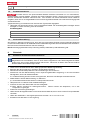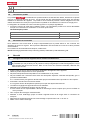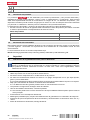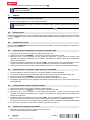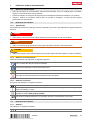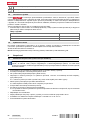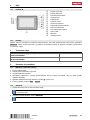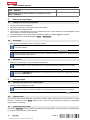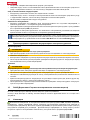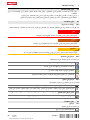Seite wird geladen ...
Seite wird geladen ...

*2149917*
2149917 Deutsch 1
1 Angaben zur Dokumentation
1.1 Zu dieser Dokumentation
• Lesen Sie vor Inbetriebnahme diese Dokumentation durch. Dies ist Voraussetzung für sicheres Arbeiten
und störungsfreie Handhabung.
• Beachten Sie die Sicherheits- und Warnhinweise in dieser Dokumentation und auf dem Produkt.
• Bewahren Sie die Bedienungsanleitung immer am Produkt auf und geben Sie es nur mit dieser Anleitung
an andere Personen weiter.
1.2 Zeichenerklärung
1.2.1 Warnhinweise
Warnhinweise warnen vor Gefahren im Umgang mit dem Produkt. Folgende Signalwörter werden verwendet:
GEFAHR
GEFAHR !
▶ Für eine unmittelbar drohende Gefahr, die zu schweren Körperverletzungen oder zum Tod führt.
WARNUNG
WARNUNG !
▶ Für eine möglicherweise drohende Gefahr, die zu schweren Körperverletzungen oder zum Tod führen
kann.
VORSICHT
VORSICHT !
▶
Für eine möglicherweise gefährliche Situation, die zu leichten Körperverletzungen oder zu Sachschäden
führen kann.
1.2.2 Symbole in der Dokumentation
Folgende Symbole werden in dieser Dokumentation verwendet:
Vor Benutzung Bedienungsanleitung lesen
Anwendungshinweise und andere nützliche Informationen
Umgang mit wiederverwertbaren Materialien
Elektrogeräte und Akkus nicht in den Hausmüll werfen
1.2.3 Symbole in Abbildungen
Folgende Symbole werden in Abbildungen verwendet:
Diese Zahlen verweisen auf die jeweilige Abbildung am Anfang dieser Anleitung
Die Nummerierung gibt eine Abfolge der Arbeitsschritte im Bild wieder und kann von den Arbeits-
schritten im Text abweichen
Positionsnummern werden in der Abbildung Übersicht verwendet und verweisen auf die Num-
mern der Legende im Abschnitt Produktübersicht
Dieses Zeichen soll ihre besondere Aufmerksamkeit beim Umgang mit dem Produkt wecken.
1.3 Zeichenerklärung
1.3.1 Symbole
Folgende Symbole werden verwendet:
Schutzklasse II (doppelt isoliert)
Printed: 15.02.2019 | Doc-Nr: PUB / 5315392 / 000 / 01

2 Deutsch 2149917
*2149917*
Nur zur Verwendung in Räumen
1.4 Produktinformationen
Produkte sind für den professionellen Benutzer bestimmt und dürfen nur von autorisiertem,
eingewiesenem Personal bedient, gewartet und instand gehalten werden. Dieses Personal muss speziell
über die auftretenden Gefahren unterrichtet sein. Vom Produkt und seinen Hilfsmitteln können Gefahren
ausgehen, wenn sie von unausgebildetem Personal unsachgemäß behandelt oder nicht bestimmungsgemäß
verwendet werden.
Typenbezeichnung und Seriennummer sind auf dem Typenschild angegeben.
▶ Übertragen Sie die Seriennummer in die nachfolgende Tabelle. Die Produktangaben benötigen Sie bei
Anfragen an unsere Vertretung oder Servicestelle.
Produktangaben
Monitor PSA 200
Generation 01
Serien-Nr.
1.5 Konformitätserklärung
Wir erklären in alleiniger Verantwortung, dass das hier beschriebene Produkt mit den geltenden Richtlinien
und Normen übereinstimmt. Ein Abbild der Konformitätserklärung finden Sie am Ende dieser Dokumentation.
Die Technischen Dokumentationen sind hier hinterlegt:
Hilti Entwicklungsgesellschaft mbH | Zulassung Geräte | Hiltistraße 6 | 86916 Kaufering, DE
2 Sicherheit
2.1 Zusätzliche Sicherheitshinweise Detektoren
Dieses Produkt erfüllt alle Anforderungen der einschlägigen Richtlinien, trotzdem kann Hilti die
Möglichkeit nicht ausschließen, dass es durch starke magnetische oder elektromagnetische Felder
gestört wird, was zu einer Fehlmessungen führen kann. Führen Sie in diesem Fall oder bei anderen
Unsicherheiten Kontrollmessungen durch.
▶ Lesen Sie vor Inbetriebnahme die im Gerät gespeicherte Bedienungsanleitung.
▶ Benutzen Sie das Produkt nur in technisch einwandfreiem Zustand.
▶ Nehmen Sie niemals Manipulationen oder Veränderungen am Produkt vor.
▶ Arbeiten Sie mit dem Messwerkzeug nicht in explosionsgefährdeter Umgebung, in der sich brennbare
Flüssigkeiten, Gase oder Stäube befinden.
➥ Im Messwerkzeug können Funken erzeugt werden, die Staub oder Dämpfe entzünden können.
▶ Akklimatisieren Sie das Messwerkzeug vor Gebrauch.
➥ Große Wärmeunterschiede können zu Fehloperationen führen.
▶ Überprüfen Sie vor Gebrauch die Geräteeinstellungen.
▶ Schauen Sie nach dem Einschalten auf das Anzeigefeld.
➥ Beim Starten erscheint ein Haftungsausschluss. Diesen müssen Sie akzeptieren, um in das
Hauptmenü zu gelangen.
▶ Achten Sie auf Warnungsmeldungen.
▶ Halten Sie das Anzeigefeld sauber und trocknenSiedas Gerät ab, bevor Sie es in einem Transportbehälter
verstauen.
▶ Halten Sie die Betriebs- und Lagertemperaturen zwischen -25 °C und +63 °C ein.
▶ Entnehmen Sie den Akku vor der Lagerung.
Printed: 15.02.2019 | Doc-Nr: PUB / 5315392 / 000 / 01

*2149917*
2149917 Deutsch 3
3 Beschreibung
3.1 Produkt 1
@
Ein-/Aus-Taste
;
Windows-Taste
=
Bestätigungs-Taste
%
Helligkeit erhöhen
&
Helligkeit reduzieren
(
Stumm schalten
)
Screenshot-Funktion
+
WLAN ein-/ausschalten
§
Touchscreen
/
Ladezustand des Akkus
:
Power-LED
∙
Mikrofon
$
Lichtsensor
3.2 Verwendung
Der Monitor dient zur Anzeige und ausführlichen Analyse von Scans, die von Hilti Scan-Systemen aufge-
nommen wurden. Sie können Scans in Projekten verwalten und anschliessend zur weiteren Datenevaluie-
rung und Archivierung an einen PC übertragen.
4 Technische Daten
Maximal abgestrahlte Sendeleistung im Frequenzbereich
2400 ... 2485 MHz
20 dBm
Maximal abgestrahlte Sendeleistung im Frequenzbereich
5150 ... 5725 MHz
23 dBm
5 Inbetriebnahme
5.1 Laden und Gerät einschalten
1. Laden Sie das Gerät vollständig auf.
2. Schalten Sie das Gerät mit der Ein / Aus-Taste ein.
3. Starten Sie die PSA 200 Applikation.
4. Akzeptieren Sie den Haftungsausschluss, der auf dem Anzeigefeld erscheint, um die PSA 200 Applikation
zu bedienen.
5.
Zum Beenden der PSA 200 Applikation drücken Sie auf das Symbol X oben rechts.
6.
Zum Ausschalten des Geräts wählen Sie Start → Herunterfahren.
5.2 Aktivierung
1. Geben Sie den Aktivierungsschlüssel ein und Ihre Kontaktdaten ein.
Beim erstmaligen Aufstarten der PSA 200 Applikation werden Sie zur Eingabe Ihrer Kontaktdaten
und des Aktivierungsschlüssels aufgefordert.
2.
Bestätigen Sie die Eingaben über die Funktionstaste Aktivieren.
Die PSA 200 Applikation lässt sich ohne Kontaktdaten und gültigen Aktivierungsschlüssel nicht
verwenden.
Printed: 15.02.2019 | Doc-Nr: PUB / 5315392 / 000 / 01

4 Deutsch 2149917
*2149917*
5.3 Einstellungen
1. Wählen Sie die gewünschte Sprache, das gewünschte Land und die gewünschte Darstellung der
Einheiten aus.
Bei fabrikneuen Geräten werden Sie als erstes aufgefordert, die landesspezifischen Einstellungen
zu wählen.
2.
Bestätigen Sie die durchgeführten Einstellungen über die Funktionstaste Ok.
Sie können diese Einstellungen über Überspringen auch auf das nächste Starten der PSA 200
Applikation verschieben.
6 Bedienung
6.1 Bedienungsanleitung anzeigen
1.
Drücken Sie das Symbol ? oben rechts.
Die Bedienungsanleitung wird Ihnen kontextsensitiv im Anzeigefeld angezeigt. Sie können danach
in der vollständigen Bedienungsanleitung navigieren.
2.
Um die Bedienungsanleitung zu schließen, drücken Sie die Funktionstaste Zurück.
6.2 Hauptmenü
Die PSA 200 Applikation startet mit dem Hauptmenü, welches Sie jederzeit auch über die Home-Taste oben
links erreichen können. Von hier aus erreichen Sie die Projektverwaltung und die Einstellungen.
6.3 Projektverwaltung
Im Untermenü Projekte können Sie Projekte verwalten, sich aufgezeichnete Scans anzeigen lassen und
analysieren sowie neue Daten importieren.
6.4 PS 1000 X-Scan-Projekte und -Daten importieren
1. Verbinden Sie den PS 1000 X-Scan über das Datenkabel PSA 52.
2.
Drücken Sie die Funktionstaste Import und wählen Sie danach den PS 1000 X-Scan aus.
3. Wählen Sie entweder über die Kontrollkästchen eines oder mehrere Projekte aus oder drücken Sie auf ein
Projekt um sich die darin enthaltenen Scans anzeigen zu lassen, die Sie ebenfalls über Kontrollkästchen
auswählen können.
4.
Bestätigen Sie die Wahl über die Funktionstaste Ok und wählen Sie im Falle von ausgewählten einzelnen
Scans (siehe Punkt 3) noch das Zielprojekt im Tablet PSA 200 aus.
5. Der Import der gewählten Objekte (Projekte oder einzelner Scans) findet statt.
6.5 PS 200 S Ferroscan-Projekte und -Daten importieren
1. Stecken Sie den Infrarot-Adapter PSA 56 in eine USB-Schnittstelle des Tablets PSA 200 ein.
2. Positionieren Sie den PS 200 S gegenüber dem Tablet PSA 200 so, dass deren IR-Schnittstellen
gegenüber stehen.
3.
Drücken Sie die Funktionstaste Import und wählen Sie danach den PS 200 S aus.
4. Wählen Sie das Projekt aus, in welches die Scans vom PS 200 S importiert werden sollen.
5. Der Import aller Scans vom PS 200 S in das gewählte Projekt vom Tablet PSA 200 findet statt.
6.6 PS 300 Projekte und Daten importieren
1. Verbinden Sie den PS 300 über das Datenkabel mit dem PSA 200.
2.
Drücken Sie die Funktionstaste Import und wählen Sie danach den PS 300 aus.
3. Wählen Sie entweder über die Kontrollkästchen eines oder mehrere Projekte aus oder drücken Sie auf ein
Projekt um sich die darin enthaltenen Scans anzeigen zu lassen, die Sie ebenfalls über Kontrollkästchen
auswählen können.
4.
Bestätigen Sie die Wahl über die Funktionstaste Ok und wählen Sie im Falle von ausgewählten einzelnen
Scans (siehe Punkt 4) noch das Zielprojekt im Tablet PSA 200 aus.
➥ Der Import der gewählten Objekte (Projekte oder einzelner Scans) findet statt.
Printed: 15.02.2019 | Doc-Nr: PUB / 5315392 / 000 / 01

*2149917*
2149917 Deutsch 5
5. Trennen Sie anschließend die Verbindung zwischen PSA 200 und PS 300 / PS 300W.
6.7 Scans analysieren
1. Wählen Sie aus einem Projekt den gewünschten Scan aus.
➥ Der Scan wird angezeigt.
2.
Stellen Sie die Darstellungsart über die Funktionstaste auf 2D oder 3D ein.
3.
Über die Funktionstasten Param. und Darstellung können Sie die Visualisierungs- und Berechnungs-
parameter ändern. Wenn Sie die Werte in Param. ändern, müssen die Daten neu berechnet werden.
Drücken Sie hierfür auf die Bestätigungstaste OK neben dem geänderten Parameterwert.
4.
Über die Funktionstaste Extras können Sie unter anderem einen einfachen Bericht als PDF exportieren
oder Audioaufnahmen abspielen und aufnehmen.
5.
Über die Funktionstaste Bohrlöcher können Sie für Imagescans die Bohrlöcher anzeigen lassen oder
auch neue Bohrlöcher definieren.
6. Für weitere Analysen können Sie die Daten vom PSA 200 Tablet an einen PC übertragen.
7 Folgende Einstellungen können Sie vornehmen:
• Landeseinstellungen
• Optionen
• Software Update
8 Pflege und Instandhaltung
WARNUNG
Verletzungsgefahr bei eingestecktem Akku !
▶ Entnehmen Sie vor allen Pflege- und Instandhaltungsarbeiten immer den Akku!
Pflege des Gerätes
• Fest anhaftenden Schmutz vorsichtig entfernen.
• Lüftungsschlitze vorsichtig mit einer trockenen Bürste reinigen.
• Gehäuse nurmit einem leicht angefeuchteten Tuch reinigen. Keine silikonhaltigen Pflegemittel verwenden,
da diese die Kunststoffteile angreifen können.
Pflege der Li-Ionen Akkus
• Akku sauber und frei von Öl und Fett halten.
• Gehäuse nur mit einem leicht angefeuchteten Tuch reinigen. Keine silikonhaltigen Pflegemittel verwenden,
da diese die Kunststoffteile angreifen können.
• Eindringen von Feuchtigkeit vermeiden.
Instandhaltung
• Regelmäßig alle sichtbaren Teile auf Beschädigungen und die Bedienelemente auf einwandfreie Funktion
prüfen.
• Bei Beschädigungen und/oder Funktionsstörungen das Produkt nicht betreiben. Sofort vom Hilti Service
reparieren lassen.
• Nach Pflege- und Instandhaltungsarbeiten alle Schutzeinrichtungen anbringen und auf Funktion prüfen.
Verwenden Sie für einen sicheren Betrieb nur original Ersatzteile und Verbrauchsmaterialien. Von
uns freigegebene Ersatzteile, Verbrauchsmaterialien und Zubehör für Ihr Produkt finden Sie in Ihrem
Hilti Store oder unter: www.hilti.group.
9 Transport und Lagerung von Akku-Geräten
Transport
VORSICHT
Unbeabsichtigter Anlauf beim Transport !
▶ Transportieren Sie ihre Produkte immer ohne eingesetzte Akkus!
▶ Akkus entnehmen.
▶ Akkus nie in loser Schüttung transportieren.
Printed: 15.02.2019 | Doc-Nr: PUB / 5315392 / 000 / 01

6 Deutsch 2149917
*2149917*
▶ Nach längerem Transport Gerät und Akkus vor Gebrauch auf Beschädigung kontrollieren.
Lagerung
VORSICHT
Unbeabsichtigte Beschädigung durch defekte oder auslaufende Akkus !
▶ Lagern Sie ihre Produkte immer ohne eingesetzte Akkus!
▶ Gerät und Akkus möglichst kühl und trocken lagern.
▶ Akkus nie in der Sonne, auf Heizungen, oder hinter Glasscheiben lagern.
▶ Gerät und Akkus unzugänglich für Kinder und unbefugte Personen lagern.
▶ Nach längerer Lagerung Gerät und Akkus vor Gebrauch auf Beschädigung kontrollieren.
10 RoHS (Richtlinie zur Beschränkung der Verwendung gefährlicher Stoffe)
Unter folgendem Link finden Sie die Tabelle gefährlicher Stoffe: qr.hilti.com/r9084573.
Einen Link zur RoHS-Tabelle finden Sie am Ende dieser Dokumentation als QR-Code.
11 Entsorgung
Hilti Geräte sind zu einem hohen Anteil aus wiederverwertbaren Materialien hergestellt. Voraussetzung
für eine Wiederverwertung ist eine sachgemäße Stofftrennung. In vielen Ländern nimmt Hilti Ihr Altgerät zur
Verwertung zurück. Fragen Sie den Hilti Kundenservice oder Ihren Verkaufsberater.
▶ Werfen Sie Elektrowerkzeuge, Elektronische Geräte und Akkus nicht in den Hausmüll!
12 Herstellergewährleistung
▶ Bitte wenden Sie sich bei Fragen zu den Garantiebedingungen an Ihren lokalen Hilti Partner.
Printed: 15.02.2019 | Doc-Nr: PUB / 5315392 / 000 / 01
Seite wird geladen ...
Seite wird geladen ...
Seite wird geladen ...
Seite wird geladen ...
Seite wird geladen ...
Seite wird geladen ...
Seite wird geladen ...
Seite wird geladen ...
Seite wird geladen ...
Seite wird geladen ...
Seite wird geladen ...
Seite wird geladen ...
Seite wird geladen ...
Seite wird geladen ...
Seite wird geladen ...
Seite wird geladen ...
Seite wird geladen ...
Seite wird geladen ...
Seite wird geladen ...
Seite wird geladen ...
Seite wird geladen ...
Seite wird geladen ...
Seite wird geladen ...
Seite wird geladen ...
Seite wird geladen ...
Seite wird geladen ...
Seite wird geladen ...
Seite wird geladen ...
Seite wird geladen ...
Seite wird geladen ...
Seite wird geladen ...
Seite wird geladen ...
Seite wird geladen ...
Seite wird geladen ...
Seite wird geladen ...
Seite wird geladen ...
Seite wird geladen ...
Seite wird geladen ...
Seite wird geladen ...
Seite wird geladen ...
Seite wird geladen ...
Seite wird geladen ...
Seite wird geladen ...
Seite wird geladen ...
Seite wird geladen ...
Seite wird geladen ...
Seite wird geladen ...
Seite wird geladen ...
Seite wird geladen ...
Seite wird geladen ...
Seite wird geladen ...
Seite wird geladen ...
Seite wird geladen ...
Seite wird geladen ...
Seite wird geladen ...
Seite wird geladen ...
Seite wird geladen ...
Seite wird geladen ...
Seite wird geladen ...
Seite wird geladen ...
Seite wird geladen ...
Seite wird geladen ...
Seite wird geladen ...
Seite wird geladen ...
Seite wird geladen ...
Seite wird geladen ...
Seite wird geladen ...
Seite wird geladen ...
Seite wird geladen ...
Seite wird geladen ...
Seite wird geladen ...
Seite wird geladen ...
Seite wird geladen ...
Seite wird geladen ...
Seite wird geladen ...
Seite wird geladen ...
Seite wird geladen ...
Seite wird geladen ...
Seite wird geladen ...
Seite wird geladen ...
Seite wird geladen ...
Seite wird geladen ...
Seite wird geladen ...
Seite wird geladen ...
Seite wird geladen ...
Seite wird geladen ...
Seite wird geladen ...
Seite wird geladen ...
Seite wird geladen ...
Seite wird geladen ...
Seite wird geladen ...
Seite wird geladen ...
Seite wird geladen ...
Seite wird geladen ...
Seite wird geladen ...
Seite wird geladen ...
Seite wird geladen ...
Seite wird geladen ...
Seite wird geladen ...
Seite wird geladen ...
Seite wird geladen ...
Seite wird geladen ...
Seite wird geladen ...
Seite wird geladen ...
Seite wird geladen ...
Seite wird geladen ...
Seite wird geladen ...
Seite wird geladen ...
Seite wird geladen ...
Seite wird geladen ...
Seite wird geladen ...
Seite wird geladen ...
-
 1
1
-
 2
2
-
 3
3
-
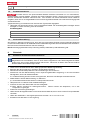 4
4
-
 5
5
-
 6
6
-
 7
7
-
 8
8
-
 9
9
-
 10
10
-
 11
11
-
 12
12
-
 13
13
-
 14
14
-
 15
15
-
 16
16
-
 17
17
-
 18
18
-
 19
19
-
 20
20
-
 21
21
-
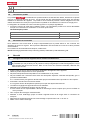 22
22
-
 23
23
-
 24
24
-
 25
25
-
 26
26
-
 27
27
-
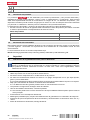 28
28
-
 29
29
-
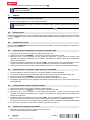 30
30
-
 31
31
-
 32
32
-
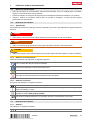 33
33
-
 34
34
-
 35
35
-
 36
36
-
 37
37
-
 38
38
-
 39
39
-
 40
40
-
 41
41
-
 42
42
-
 43
43
-
 44
44
-
 45
45
-
 46
46
-
 47
47
-
 48
48
-
 49
49
-
 50
50
-
 51
51
-
 52
52
-
 53
53
-
 54
54
-
 55
55
-
 56
56
-
 57
57
-
 58
58
-
 59
59
-
 60
60
-
 61
61
-
 62
62
-
 63
63
-
 64
64
-
 65
65
-
 66
66
-
 67
67
-
 68
68
-
 69
69
-
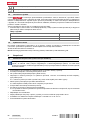 70
70
-
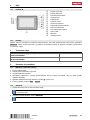 71
71
-
 72
72
-
 73
73
-
 74
74
-
 75
75
-
 76
76
-
 77
77
-
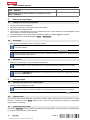 78
78
-
 79
79
-
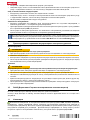 80
80
-
 81
81
-
 82
82
-
 83
83
-
 84
84
-
 85
85
-
 86
86
-
 87
87
-
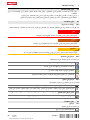 88
88
-
 89
89
-
 90
90
-
 91
91
-
 92
92
-
 93
93
-
 94
94
-
 95
95
-
 96
96
-
 97
97
-
 98
98
-
 99
99
-
 100
100
-
 101
101
-
 102
102
-
 103
103
-
 104
104
-
 105
105
-
 106
106
-
 107
107
-
 108
108
-
 109
109
-
 110
110
-
 111
111
-
 112
112
-
 113
113
-
 114
114
-
 115
115
-
 116
116
-
 117
117
-
 118
118
-
 119
119
-
 120
120
in anderen Sprachen
- English: Hilti psa 200 Operating instructions
- français: Hilti psa 200 Mode d'emploi
- español: Hilti psa 200 Instrucciones de operación
- italiano: Hilti psa 200 Istruzioni per l'uso
- русский: Hilti psa 200 Инструкция по эксплуатации
- Nederlands: Hilti psa 200 Handleiding
- slovenčina: Hilti psa 200 Návod na používanie
- português: Hilti psa 200 Instruções de operação
- polski: Hilti psa 200 Instrukcja obsługi
- čeština: Hilti psa 200 Operativní instrukce
- svenska: Hilti psa 200 Bruksanvisningar
- 日本語: Hilti psa 200 取扱説明書
- Türkçe: Hilti psa 200 Kullanma talimatları
- suomi: Hilti psa 200 Käyttö ohjeet
Verwandte Artikel
-
Hilti psa 200 Bedienungsanleitung
-
Hilti PS 200 Bedienungsanleitung
-
Hilti PS 200 Bedienungsanleitung
-
Hilti PS 1000 Bedienungsanleitung
-
Hilti PSA 100 Bedienungsanleitung
-
Hilti AI T380 Bedienungsanleitung
-
Hilti PS 300 Bedienungsanleitung
-
Hilti PRI 36 Bedienungsanleitung
-
Hilti PRI 36 Bedienungsanleitung
-
Hilti PSA 56 Bedienungsanleitung